Onthoud laatst afgespeelde videopositie in Windows Media Player
Diversen / / February 11, 2022

Ik kan me de laatste keer niet herinneren
ik heb een film gekeken
op mijn laptop zonder enige onderbreking. Er komt altijd wel iets of het ander naar boven. Dat is de reden dat ik mijn. heb geconfigureerd
Gom speler
om de laatst afgespeelde positie van een onderbroken film te onthouden, zodat ik de volgende keer dat ik de video afspeel, niet handmatig de tijdlijn hoef te zoeken.
Een van mijn vrienden die onlangs thee kwam drinken, zag deze geweldige functie en vroeg of hetzelfde kan worden gedaan op Windows Media Speler.Om eerlijk te zijn, ik ben geen fan van Windows Media Player. In feite zou het de laatste speler op aarde zijn die ik zou gebruiken om speel mijn videobestanden af. Maar aangezien het de standaard mediaspeler is die bij Windows wordt geleverd, is de kans groot dat een ongelooflijk aantal van jullie het allemaal elke dag gebruikt. Dus we moeten dan een antwoord vinden op de vraag van mijn vriend. En dat hebben we al!
Vandaag zullen we een geweldige truc delen waarmee je de laatst gespeelde positie van kunt onthouden films op Windows Media Player en hervat ze automatisch op dat specifieke moment wanneer u het afspeelt nog een keer. Best handig, toch? Laten we dus kijken hoe we dit kunnen bereiken.
MyMediaBookmarks-plug-in voor Windows Media Player
Stap 1: Sluit elk exemplaar van Windows Media Player op uw systeem om een vlotte installatie te garanderen. Dat hebbend gedaan, download en installeer MyMediaBookmarks (BIJWERKEN: Deze tool is niet meer beschikbaar) op uw computer. Het installatieproces is eenvoudig genoeg, volg gewoon de stappen op het scherm om de installatie te voltooien.
Stap 2: Voer na een succesvolle installatie Windows Media Player uit. Standaard wordt de plug-in automatisch geladen. Om welke reden dan ook, als de plug-in zichzelf niet activeert, open Extra–>Plug-ins en selecteer MyMediaBookmarks-plug-in. Om de plug-inconfiguratie te openen, klik op Opties.
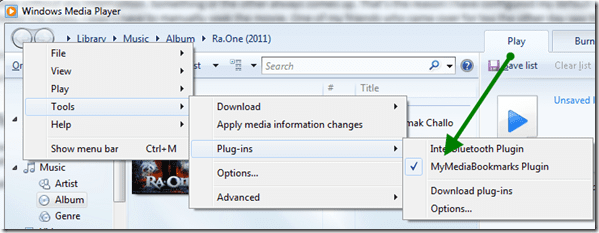
Stap 3: Schakel in het instellingenvenster van MyMediaBookmarks de service in en vink aan tegen: Videobestanden automatisch hervatten. Als u audiobestanden automatisch wilt hervatten, vink dan ook de betreffende optie aan.

Stap 4: De afspeeltijdoptie bij het hervatten van de video spoelt de video terug op een bepaald tijdstip, zodat u de film mooi kunt inhalen. Standaard is de tijd ingesteld op 5 seconden en het is goed genoeg als je het mij vraagt.
Stap 5: Bekijk de bestandstypen die de plug-in zal controleren op bladwijzers, in de Tabblad Bestandstypen. U kunt eenvoudig toevoegen aan of verwijderen uit de lijst.

Telkens wanneer u uw Media Player sluit in het midden van een video, zal de plug-in een bladwijzer maken voor de laatst afgespeelde tijd voor de specifieke video en deze automatisch hervatten wanneer u het bestand de volgende keer afspeelt. Als u alle bladwijzers wilt wissen die de plug-in heeft opgenomen, opent u de plug-in-instellingen en klikt u op de Alle bladwijzerknoppen wissen.
Gevolgtrekking
Dat was zo ongeveer alles over de plug-in. Ik weet zeker dat de truc voor een van de tekortkomingen van Windows Media Player zorgde, maar als advies zou ik je aanraden om spelers zoals VLC en GOM. Ze zijn in alle opzichten zoveel beter dan Windows Media Player.
Beste afbeeldingscredits: gadl
Laatst bijgewerkt op 02 februari 2022
Het bovenstaande artikel kan gelieerde links bevatten die Guiding Tech helpen ondersteunen. Het tast onze redactionele integriteit echter niet aan. De inhoud blijft onbevooroordeeld en authentiek.



